Top 7 manieren om MP4 naar AVI te converteren op Windows 10/11 en macOS
Minder bekend als MPEG-4, is MP4 een bestandscontainerformaat dat een combinatie van digitale audio en video kan bevatten, gedefinieerd als MPEG. Het kan ook gegevens bevatten, waaronder stilstaande beelden en ondertitels. Dit formaat wordt door veel mediaspelers geaccepteerd en kan op bijna alle apparaten worden afgespeeld. Daarom is het een populair videoformaat.
Het kan echter voorkomen dat uw MP4-video's niet compatibel zijn met sommige spelers, zoals dvd-spelers. Sommige gebruikers vinden dat MP4 te veel geheugenruimte op hun schijf in beslag neemt. Als u hetzelfde probleem heeft, staan wij voor u klaar. Deze wegwijzer zal het demonstreren hoe MP4 naar AVI te converteren met gemak. Hieronder vindt u een overzicht van de beste tools die u kunt gebruiken, samen met hun gebruikershandleiding voor uw inzage.
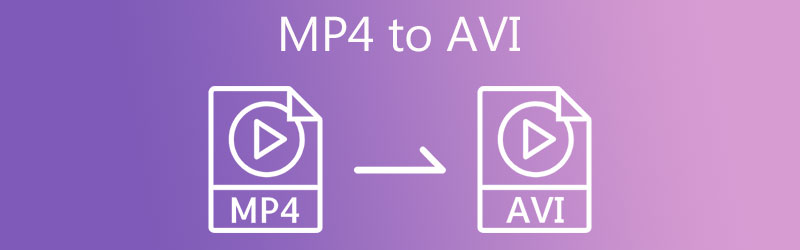
PAGINA INHOUD
Deel 1. De reden om MP4 naar AVI te converteren
Veel gebruikers hebben geleerd dat MP4 een universeel videoformaat is omdat het compatibiliteit en flexibiliteit biedt. Maar ze wisten niet dat het ook compatibiliteit heeft met sommige mediaspelers. Er zullen gevallen zijn dat u uw MP4-films of video's op dvd-spelers of televisie wilt plaatsen voor maximaal plezier. Toch kun je niet verwachten dat MP4-bestanden feilloos zullen werken op deze spelers zoals je normaal zou doen op andere apparaten.
Hiertoe kunt u uw MP4-video's converteren naar een formaat dat compatibel is met de genoemde spelers. AVI heeft de overhand als het gaat om het streamen van video's op televisie en dvd-spelers. In vergelijking met MP4 neemt AVI minder ruimte in beslag dan MP4. Bovendien vereist het geen extra software of codec om het te bekijken of speelbaar te maken. Geen zorgen, want we hebben praktische methoden bedacht om het bestandsformaat snel van MP4 naar AVI te veranderen.
Deel 2. Professionele MP4 naar AVI-converterprogramma's
1. MP4 converteren naar AVI-software: Vidmore Video Converter
Voordat de conversie zelfs maar begint, denk je er misschien aan om de originele kwaliteit van je MP4-videobestanden te behouden. Dat is geen probleem met de Vidmore Video Converter. Deze tool is ontwikkeld om gebruikers te helpen mediabestanden te converteren zonder afbreuk te doen aan de kwaliteit van het originele bestand.
Het wordt ook geleverd met instelbare parameters waarmee u de bitsnelheid, codec, schermresolutie en audiokwaliteit hetzelfde kunt instellen als het origineel. Het beste van alles is dat het tot 4K UHD-video's ondersteunt. Hierdoor kunt u de hoge kwaliteit van uw video's behouden. Gebruik deze snelle MP4 naar AVI-converter en voltooi het proces in 4 eenvoudige stappen.
Stap 1. Installeer MP4 naar AVI-videoconvertor
Pak eerst en vooral de tool van de officiële website of laat het installatieprogramma onmiddellijk gebruiken via de Gratis download onderstaande knoppen. Afhankelijk van uw vereisten, kunt u ervoor kiezen om te converteren op uw Mac of Windows-pc. Installeer en start nu het programma.
Stap 2. Voeg het MP4-bestand toe
Zodra de tool actief is, klikt u op de Plus teken-knop op de hoofdinterface om het MP4-bestand te importeren dat u wilt wijzigen. U kunt het MP4-bestand ook slepen en neerzetten, wat een andere manier is om bestanden te uploaden.
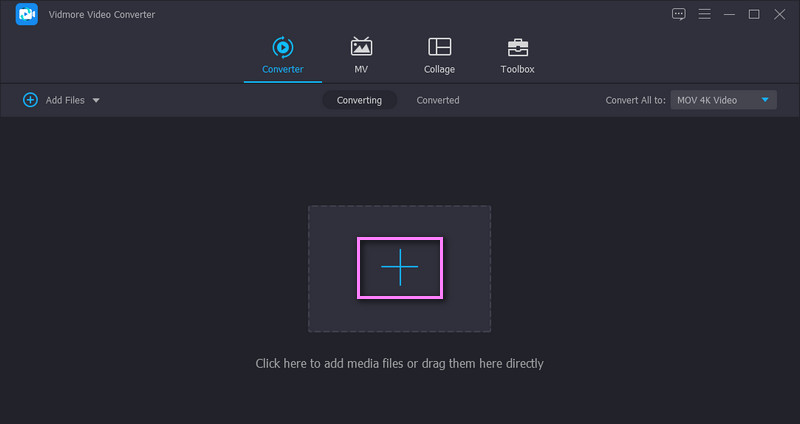
Stap 3. Selecteer een formaat en wijzig parameters
Ga daarna naar de Profiel menu en open de formaatlade. Onder de Video tabblad, zoek naar de AVI formaat en selecteer het. Klik vervolgens op de Aangepast profiel icoon om de parameters in te stellen en druk op Maak een profiel aan na de parameterwijziging.
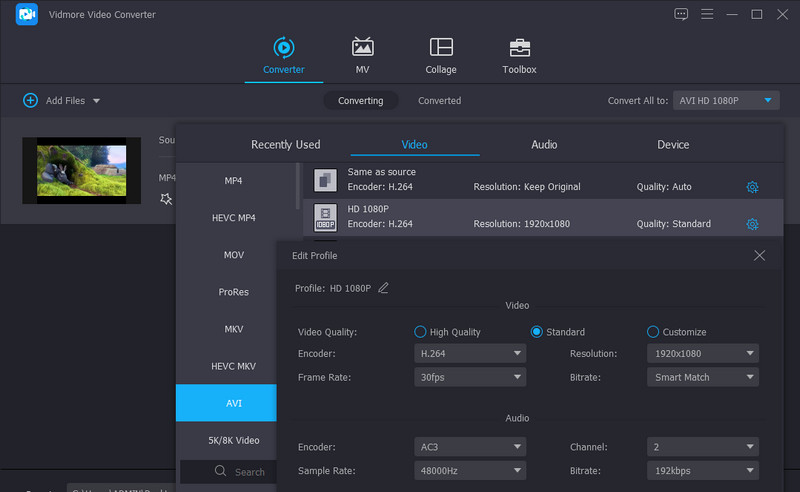
Stap 4. Converteer MP4 naar AVI
Nadat u bent ingesteld, kiest u een bestandsbestemming voor het uitvoerbestand door op de Map icoon rechtsonder. Klik vervolgens op de Alles omzetten knop om de conversietaak te starten. Het proces begint onmiddellijk en u krijgt de voltooide uitvoer uit een map die na elke conversie automatisch verschijnt.
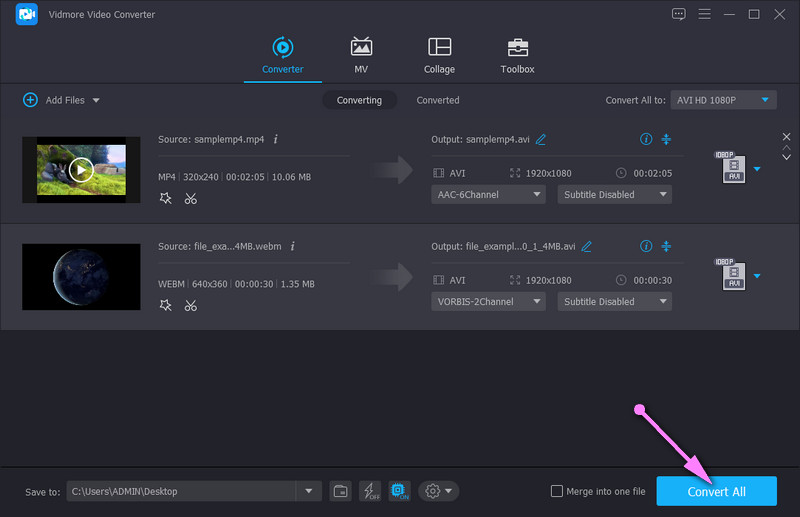
2. Adobe Media Encoder MP4 naar AVI
Adobe Media Encoder fungeert als de primaire coderingsengine voor Adobe Premiere Pro en Adobe After Effects en kan beeldmateriaal van bijna alle videoformaten zoals MP4 en AVI converteren en exporteren. U kunt de software individueel aanschaffen omdat deze lichter is. De software kan de kwaliteit tijdens de conversie van MP4 naar AVI zoveel mogelijk behouden. Ondertussen ondersteunt het batchconversie van MP4 naar AVI.
Stap 1. Druk op het “+” cijfer om het MP4-bestand dat u wilt converteren aan de wachtrij toe te voegen.
Stap 2. Selecteer de Exportinstellingen om AVI als uitvoerformaat te kiezen.
Stap 3. Klik op de knop Exporteren om de conversie van MP4 naar AVI te starten.
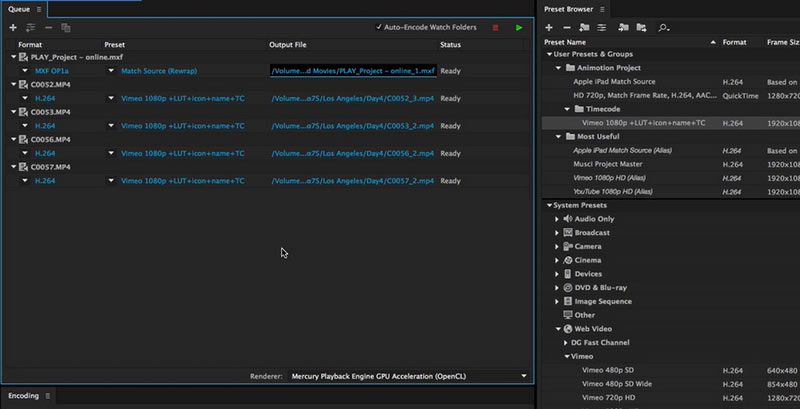
3. Verander het videoformaat MP4 naar AVI door Adobe Premiere Pro
Zoals we hierboven vermeldden, gebruikt Adobe Premiere Pro Adobe Media Encoder als coderingsengine. Daarom ondersteunt Adobe Premiere ook de videoformaatconversies van MP4 naar AVI. Er kan meer worden gedaan dan Media Encoder. Met Premiere kan de gebruiker verdere AVI-instellingen uitvoeren, zoals het aanpassen van de videobitrate, framesnelheid of framesnelheden.
Stap 1. Klik op Bestand en ga naar Exporteren. Selecteer vervolgens Media.
Stap 2. In het venster Exportinstellingen kiest u AVI als uitvoerformaat.
Stap 3. Verfijn de instellingen van videobitrate, framesnelheid en meer voor uw export-AVI-bestand.
Stap 4. Klik op Exporteren om uw MP4 AVI te maken.
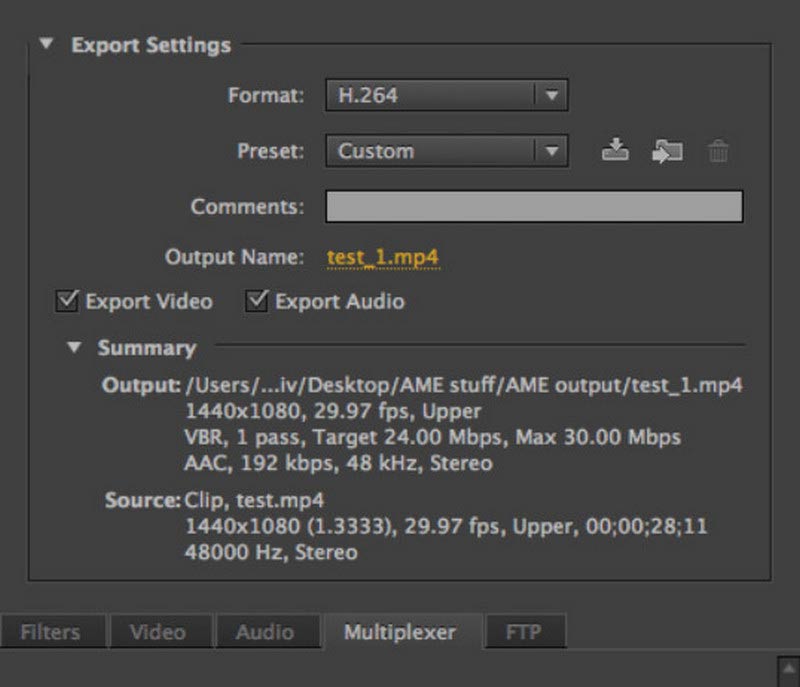
Deel 3. Beste gratis manieren om MP4 naar AVI over te zetten
Je vraagt je misschien ook af over MP4-films naar AVI-converters voor gratis tools. Ze zijn er eigenlijk in overvloed, en het lijkt een hele opgave om ze een voor een op internet op te zoeken. Daarom hebben we de effectieve en beste freeware-programma's voor MP4 naar AVI-converter gekozen. Leer over hen na de sprong.
1. Converteer MP4 naar AVI in VLC Media Player
VLC-mediaspeler biedt een suite waarmee u video's en audiobestanden kunt manipuleren. Je hebt het goed gehoord. Met de tool kun je je favoriete mediabestanden streamen en video's converteren, roteren, trimmen, knippen en bewerken. Het enige nadeel is dat het conversieproces een beetje ingewikkeld is. Mogelijk moet u een handvol instellingen aanpassen. Desalniettemin kan de tool bestanden effectief converteren. Hier zijn de stappen voor het converteren van MP4 naar AVI in VLC.
Stap 1. Download en installeer de VLC-mediaspeler op uw apparaat. Start het na het installatieproces.
Stap 2. Ga vervolgens naar Media en open het Converteren / opslaan menu. Voeg vanaf hier het MP4-bestand toe dat u wilt converteren.
Stap 3. Druk daarna op de Converteren / opslaan knop onderaan de interface. Vervolgens zou u een dialoogvenster moeten zien waarin u een profiel instelt voor uw conversiebehoeften.
Stap 4. Druk op de Een nieuw profiel maken en zet de AVI bij het uitvoerformaat door het keuzerondje op de . aan te vinken Inkapseling tabblad. Geef het profiel een naam en druk op Creëer. Selecteer ten slotte het nieuw gemaakte profiel in het opmaakmenu en druk op Begin.
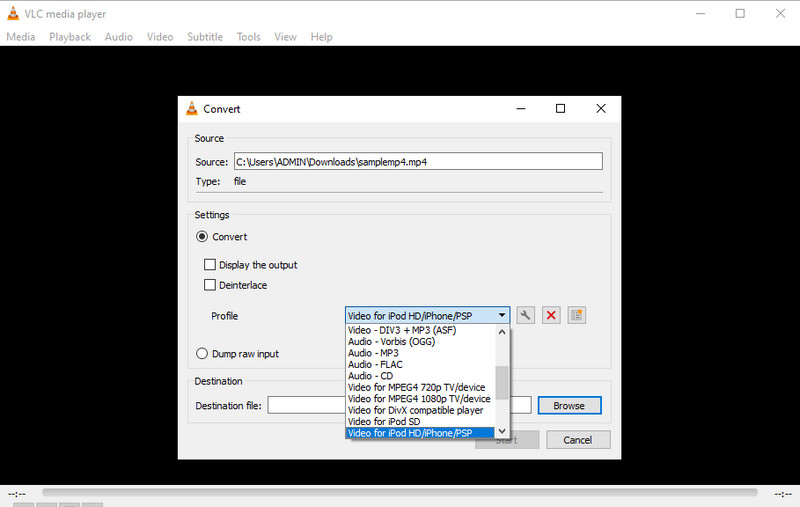
2. Haal AVI van MP4 met Freemake Video Converter
Een ander handig programma om MP4 naar AVI te converteren op Windows 10 is Freemake Video Converter. Het vergemakkelijkt het converteren van video's naar AVI, WMV, DVD, MPEG en nog veel meer videoformaten. Bovendien kunt u kiezen uit vooraf ingestelde profielen die de tool biedt. Afgezien daarvan kan het ook dvd-video's verwerken om naar andere bestandsindelingen te converteren en kunt u zelfs op dvd branden. Raadpleeg de onderstaande stappen als u met deze tool MP4 naar AVI wilt converteren.
Stap 1. Download de applicatie van de officiële pagina en installeer deze op uw computer.
Stap 2. Klik nu op de Video knop uit het menu. Blader vervolgens en selecteer het mP4-bestand dat u wilt converteren.
Stap 3. Selecteer na het uploaden van een videobestand de naar AVI uit het menu onderaan de interface. Kies kwaliteit en druk op Converteren.
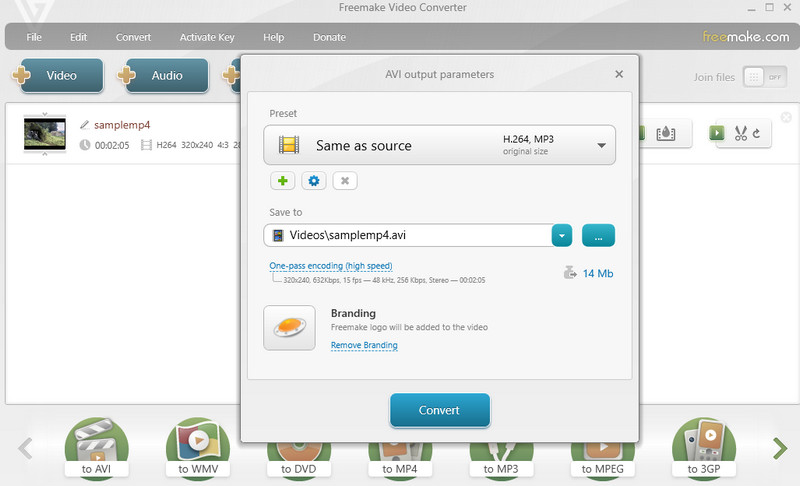
3. Schakel MP4 naar AVI via Any Video Converter
Hier is een uitstekend alternatief om MP4 naar AVI te converteren op Mac en Windows. Elke Video Converter kan de conversie van MP4 naar verschillende door apparaten ondersteunde formaten uitvoeren. Het heeft voorinstellingen voor consoles zoals Xbox, HTML, tv's en nog veel meer. Het wordt ook geleverd met extra functies waarmee u cd-schijfbestanden kunt toevoegen en op dvd kunt branden. Om nog maar te zwijgen, u kunt de dvd-, brander-, video- en audio-instellingen configureren. Dit is een goede keuze als u toegang wilt tot meer geavanceerde functies. Raadpleeg de volgende richtlijnen om deze tool te gebruiken.
Stap 1. Koop eerst deze software van de officiële webpagina.
Stap 2. Upload vervolgens de video die u wilt converteren door op de Voeg video toe knop.
Stap 3. Open de Profiel menu en zoek naar het AVI-formaat. Klik ten slotte op de Converteer nu! knop om het conversieproces te starten.
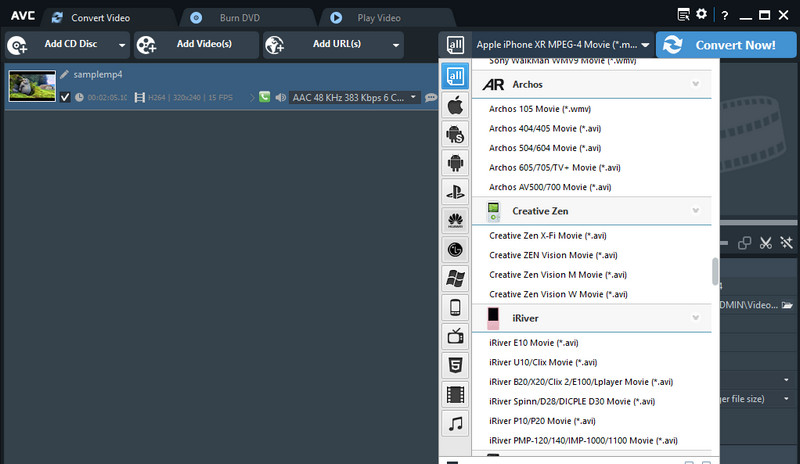
4. FFmpeg converteert MP4 naar AVI
Om videoformaatconversies zoals MP4 naar AVI te realiseren, is FFmpeg een freeware die u kunt overwegen. Dit open-sourceprogramma is compatibel met Windows, macOS en Linux. FFmpeg wordt veel gebruikt voor het decoderen, coderen, transcoderen, streamen, filteren en afspelen van verschillende video- of audiobestanden. Maar voor beginners kan FFmpeg ingewikkeld zijn om te bedienen.
Stap 1. Ga naar de officiële site van FFmpeg en volg de instructies om het op uw computer te installeren.
”Stap
Stap 3. Voer de volgende opdrachtregel in: ffmpeg -i file.mp4 -vcodec copy -acodec copy file.avi. U kunt het AVI-bestand ontvangen zonder kwaliteitsverlies.
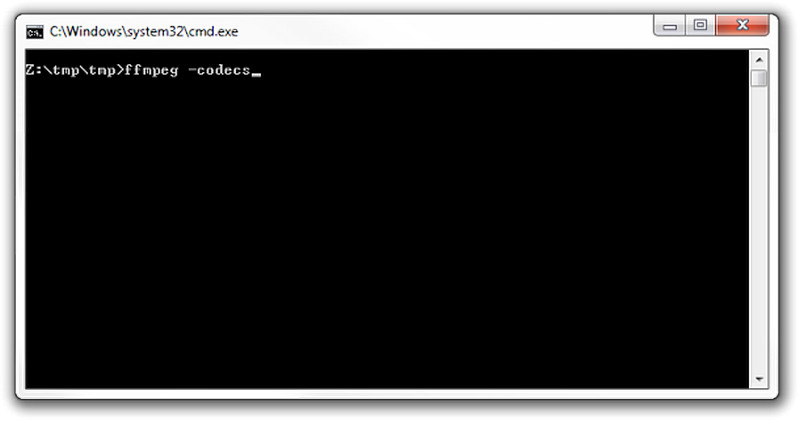
Verder lezen:
2 snelle manieren om MP4 naar FLV-video's in de originele kwaliteit te converteren
AVI Media Player - 10 beste methoden om AVI-video's af te spelen op Windows en Mac
Deel 4. Veelgestelde vragen over conversie MP4 naar AVI
Kan ik MP4 naar AVI converteren in Linux?
Dit is absoluut mogelijk. Je hoeft alleen maar te zoeken naar een video-omzetter die beschikbaar is in Linux OS, zoals FFmpeg. Met deze platformonafhankelijke tool kun je audio- en videobestanden manipuleren op Windows-, Mac- en Linux-platforms.
Is er een Microsoft MP4 naar AVI-converter?
Ja. U kunt converters downloaden van de Microsoft Store om uw conversietaken uit te voeren. Een van de voorbeelden is Quick Video Converter. Hiermee kunt u van MP4 naar AVI, WMV converteren en zelfs de videoresolutie bewerken.
Hoe meerdere MP4 naar AVI te converteren?
Op voorwaarde dat de tool bulkconversie ondersteunt, kunt u meerdere MP4 naar AVI converteren. Neem bijvoorbeeld Vidmore Video Converter. U kunt alle MP4-bestanden uploaden en ze tegelijkertijd naar een ander of hetzelfde formaat converteren.
Hoe converteer ik MP4 naar AVI op Android?
Zoek online bestandsconversie via een Android-browser en kies een krachtige. Volg de instructies om het MP4-bestand toe te voegen dat u naar AVI wilt converteren. Stel het uitvoerformaat in als AVI. Tik op de startknop om MP4 naar AVI over te zetten.
Is er een app om MP4 naar AVI te converteren?
Er zijn verschillende MP4 naar AVI converter-apps om uit te kiezen voor Android-apparaten of iPhones. iPhone-gebruikers kunnen bijvoorbeeld The Video Converter downloaden vanuit de App Store. Android-gebruikers kunnen VidsoftLab Video Converter kiezen.
Kan Handbrake MP4 naar AVI converteren?
Nee, Handbrake heeft jaren geleden het maken van AVI-bestanden verwijderd, want AVI ondersteunt geen moderne video/audio/ondertitelingsfuncties. Handbrake ondersteunt nu alleen de uitvoerformaten MP4, MKV en WebM.
Gevolgtrekking
Dit bericht biedt zeven effectieve manieren om dat te doen converteer MP4 naar AVI. Bovendien, als u op zoek bent naar manieren om MP4 gratis naar AVI te converteren zonder watermerk, zijn deze tools ook geschikt. Kortom, alle tools helpen je bij het manipuleren van je videobestanden, vooral bij het converteren van video's. Stel dat u ondertussen op zoek bent naar een eenvoudige methode om bestanden met geavanceerde functies te converteren. In dat geval is Vidmore Video Converter de juiste keuze voor uw behoeften.
MP4 & AVI
-
Converteer MP4
-
Bewerk MP4
-
Omzetten AVI


